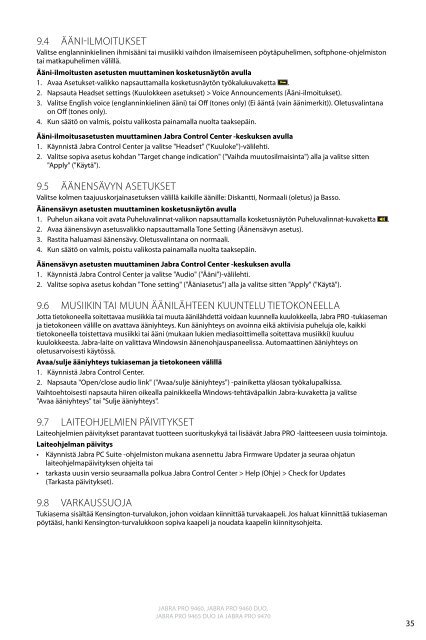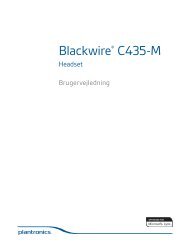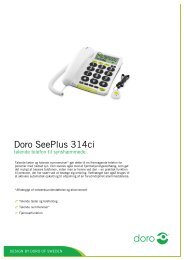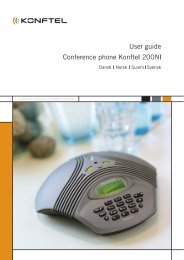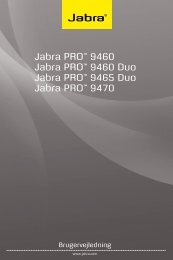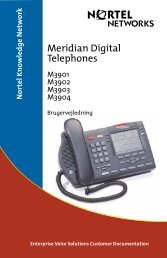Jabra PRO™ 9460 Jabra PRO™ 9460 Duo Jabra PRO™ 9465 Duo ...
Jabra PRO™ 9460 Jabra PRO™ 9460 Duo Jabra PRO™ 9465 Duo ...
Jabra PRO™ 9460 Jabra PRO™ 9460 Duo Jabra PRO™ 9465 Duo ...
Create successful ePaper yourself
Turn your PDF publications into a flip-book with our unique Google optimized e-Paper software.
9.4 Ääni-ilmoituksetValitse englanninkielinen ihmisääni tai musiikki vaihdon ilmaisemiseen pöytäpuhelimen, softphone-ohjelmistontai matkapuhelimen välillä.Ääni-ilmoitusten asetusten muuttaminen kosketusnäytön avulla1. Avaa Asetukset-valikko napsauttamalla kosketusnäytön työkalukuvaketta .2. Napsauta Headset settings (Kuulokkeen asetukset) > Voice Announcements (Ääni-ilmoitukset).3. Valitse English voice (englanninkielinen ääni) tai Off (tones only) (Ei ääntä (vain äänimerkit)). Oletusvalintanaon Off (tones only).4. Kun säätö on valmis, poistu valikosta painamalla nuolta taaksepäin.Ääni-ilmoitusasetusten muuttaminen <strong>Jabra</strong> Control Center -keskuksen avulla1. Käynnistä <strong>Jabra</strong> Control Center ja valitse "Headset" ("Kuuloke")-välilehti.2. Valitse sopiva asetus kohdan "Target change indication" ("Vaihda muutosilmaisinta") alla ja valitse sitten"Apply" ("Käytä").englanti9.5 Äänensävyn asetuksetValitse kolmen taajuuskorjainasetuksen välillä kaikille äänille: Diskantti, Normaali (oletus) ja Basso.Äänensävyn asetusten muuttaminen kosketusnäytön avulla1. Puhelun aikana voit avata Puheluvalinnat-valikon napsauttamalla kosketusnäytön Puheluvalinnat-kuvaketta .2. Avaa äänensävyn asetusvalikko napsauttamalla Tone Setting (Äänensävyn asetus).3. Rastita haluamasi äänensävy. Oletusvalintana on normaali.4. Kun säätö on valmis, poistu valikosta painamalla nuolta taaksepäin.Äänensävyn asetusten muuttaminen <strong>Jabra</strong> Control Center -keskuksen avulla1. Käynnistä <strong>Jabra</strong> Control Center ja valitse "Audio" ("Ääni")-välilehti.2. Valitse sopiva asetus kohdan "Tone setting" ("Ääniasetus") alla ja valitse sitten "Apply" ("Käytä").9.6 Musiikin tai muun äänilähteen kuuntelu tietokoneellaJotta tietokoneella soitettavaa musiikkia tai muuta äänilähdettä voidaan kuunnella kuulokkeella, <strong>Jabra</strong> PRO -tukiasemanja tietokoneen välille on avattava ääniyhteys. Kun ääniyhteys on avoinna eikä aktiivisia puheluja ole, kaikkitietokoneella toistettava musiikki tai ääni (mukaan lukien mediasoittimella soitettava musiikki) kuuluukuulokkeesta. <strong>Jabra</strong>-laite on valittava Windowsin äänenohjauspaneelissa. Automaattinen ääniyhteys onoletusarvoisesti käytössä.Avaa/sulje ääniyhteys tukiaseman ja tietokoneen välillä1. Käynnistä <strong>Jabra</strong> Control Center.2. Napsauta "Open/close audio link" ("Avaa/sulje ääniyhteys") -painiketta yläosan työkalupalkissa.Vaihtoehtoisesti napsauta hiiren oikealla painikkeella Windows-tehtäväpalkin <strong>Jabra</strong>-kuvaketta ja valitse"Avaa ääniyhteys" tai "Sulje ääniyhteys".9.7 Laiteohjelmien päivityksetLaiteohjelmien päivitykset parantavat tuotteen suorituskykyä tai lisäävät <strong>Jabra</strong> PRO -laitteeseen uusia toimintoja.Laiteohjelman päivitys• Käynnistä <strong>Jabra</strong> PC Suite -ohjelmiston mukana asennettu <strong>Jabra</strong> Firmware Updater ja seuraa ohjatunlaiteohjelmapäivityksen ohjeita tai• tarkasta uusin versio seuraamalla polkua <strong>Jabra</strong> Control Center > Help (Ohje) > Check for Updates(Tarkasta päivitykset).9.8 VarkaussuojaTukiasema sisältää Kensington-turvalukon, johon voidaan kiinnittää turvakaapeli. Jos haluat kiinnittää tukiasemanpöytääsi, hanki Kensington-turvalukkoon sopiva kaapeli ja noudata kaapelin kiinnitysohjeita.<strong>Jabra</strong> PRO <strong>9460</strong>, <strong>Jabra</strong> pro <strong>9460</strong> dUO,jabra pro <strong>9465</strong> DUO ja jabra pro 947035